【交換・換装レビュー!】クルーシャル SSD256G! 速度が速くておすすめ
筆者は2年前に買ったコルセア SSD 128GBをCドライブに使っていて、標準のアプリやアドビ、DTMソフト、など入れていてパンパンになっていました。
自作PCユーザーの方でゲームなどもインストールする人など、同じような人は多いのではないでしょうか?
そこで、今回はSSD 256GBが14000円(2014/12/22時点)と値頃感もでてきていたので今回は、今人気のクルーシャルのSSD256Gを換装してどれだけパワーアップするのかを見ていきましょう!
Amason : Crucial MX100 2.5インチ内蔵型SSD 256GB SATAIII CT256MX100SSD1
開封
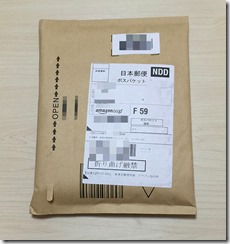
アマゾンで注文すると、冊子小包のようなシンプルなパッケージで届きました。
プチプチ梱包でコーティングされていてダメージがないのと、SSDがもともと衝撃に強いので問題なしです。
ブルーのパッケージが美しい。 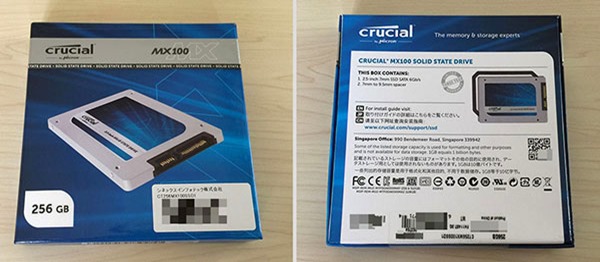
インテルを思わせるブルーですが、SSDで評判の高いクルーシャル社製です。

SSD本体と、SSDを本体に固定するプラスチック?です。
筆者の自作PCはケースに取り付けないで裸で運用しているのでこのプラスチックは使いませんでした。
高級感があるシルバーブルーボディ。 
ケースから本体を取り出すと、2.5インチで薄い非常にコンパクトなSSDでした。
コルセア ADATA トランセンドだと黒色のデザインだったので、シルバーにブルーはなかなか高級感と個性があって気に入りました。
PCと接続
マザーボードから延びるシリアルATA3ケーブルと、電源から延びる電源コードを差し込みます。
Windows7 64bitをインストールしました。  いっぱいになったSSDをとりはずし今回のSSDにWin7 64bit Proをインストール。
いっぱいになったSSDをとりはずし今回のSSDにWin7 64bit Proをインストール。
※ 事前に必ず、必要なデータを必ず別のHDDなどにバックアップしましょう。(重要な個人情報を消してしまったり、せっかく作業していたデータが使えなくなる事が多いので忘れないようにしてください!)
・SSDインストール状況
(左側) Windows7をインストールした後は約40GBほどになりました。
OSだけなのでそれほど容量を使っていません。
(右側) そのあとに、アドビやDTMソフトそのほかいろいろ入れたら87GBほどになり残り151GBと、だいたい2/3ぐらい空き容量があります。
筆者は、過去に使っていたSSDと、大容量記録のためのHDDを連結しているので、スタート時に起動するためのソフトだけにCドライブを使うため151GBもあまれば後2年は戦えそうです。
速度比較
PCに繋いだ今回のSSDの速度を計測していきます。

計測方法は、10GBのマルチメディアデータのコピー速度をチェックしました。

デジカメ写真、音楽ファイル、動画ファイル、オフィスファイルいろんなマルチメディアデータ10GBをコピーして速度を測っていきます。
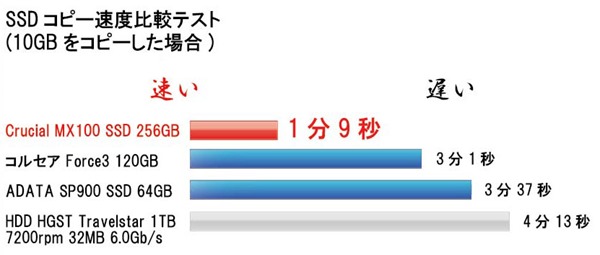
SSD3種類 HDDで比較したところ、今回導入したCrucial MX100 SSD 256GBは最も速く、1分9秒の速度で、今回比較したSSDより約3倍も高速でした!
まとめ

筆者は動画もいっぱい保存したいので1TBの大容量HDDを連結させて使っています。
Cドライブに使うのはオフィスやアドビ、DTM、イラストソフトの基本アプリを起動時にインストールする場所として活用しています。
以前の128GBよりも、2倍容量があってかなり余裕を感じるサイズで大満足です。
実際に使ってみて、やはりSSDの速度は快適そのもので、HDDのようなアプリの起動が長くはなくて、一瞬で起動して改めて感動をしました。
今自作PCユーザーでまだHDDを使っているかたは、HDDの読み込みが遅いのと、一年前よりも圧倒的に安くなっていますので、SSDがおすすめです。
自作PCユーザーの方で、64GBや128GBのSSDを使っていてそろそろ容量的にキツくなってきた人におすすめの一枚です!
Amason : Crucial MX100 2.5インチ内蔵型SSD 256GB SATAIII CT256MX100SSD1
関連記事
-

-
自作pc Windows7 professional 64bit OS DVDインストール方法!
自作パソコンで重要なOS選びと、OSのインストール。 今回は安定性で評判の高いWindows7











